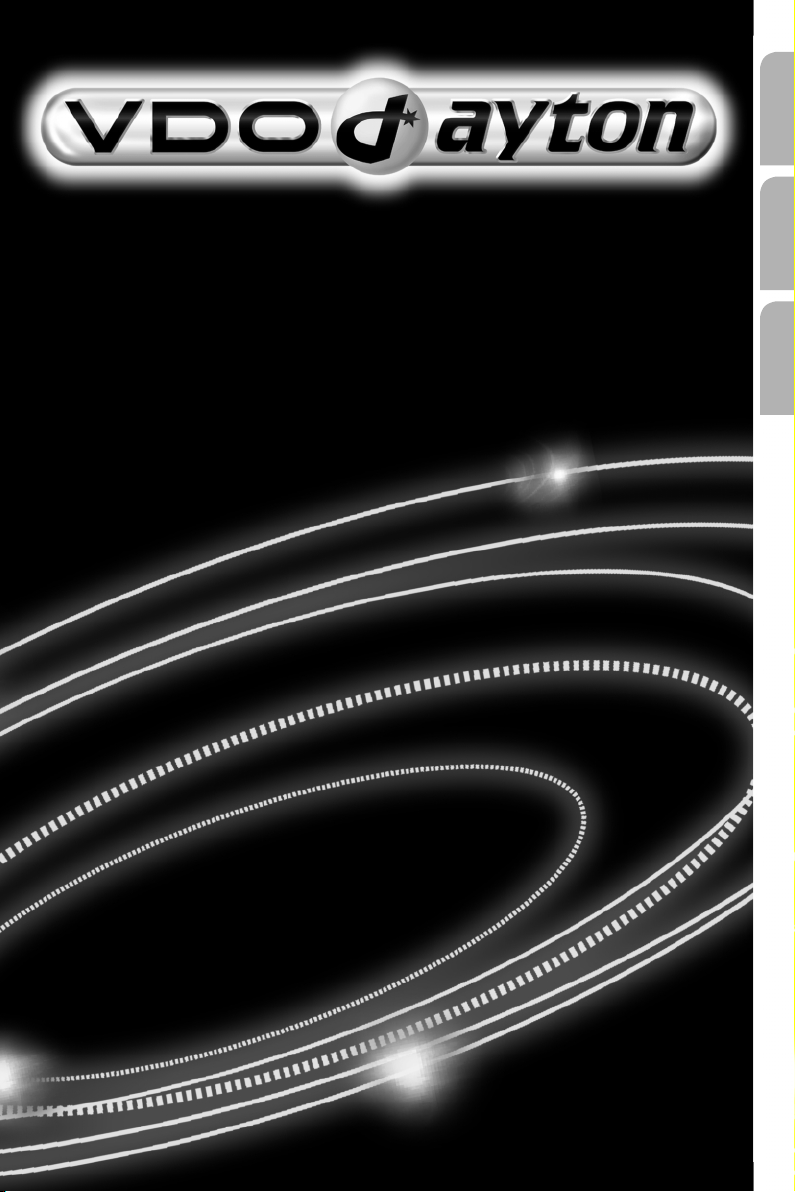
MS 3000
User manual
Mode d’emploi
Gebruiksaanwijzing
English
Français
Nederlands
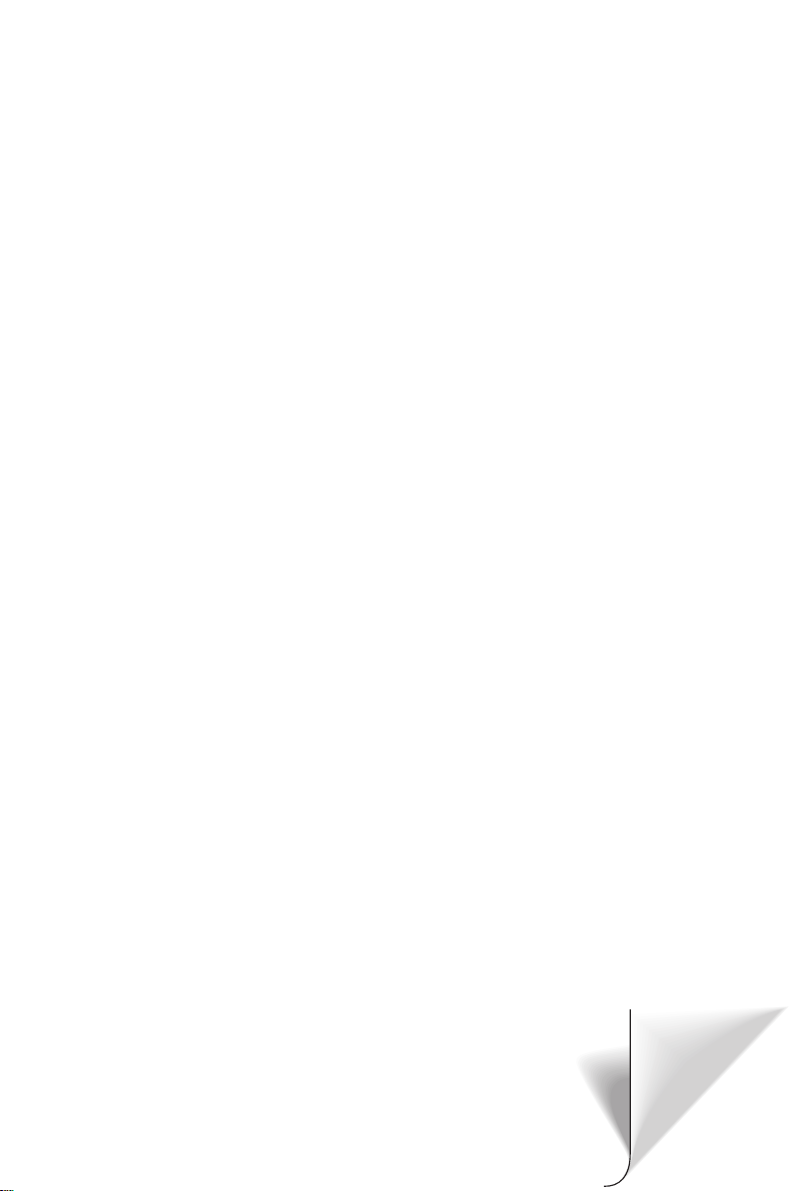
Attention!
Only use this system when it is safe to do so. It is more important to keep
your eyes on the road and your hands on the wheel.
Due to constantly changing traffic conditions, we unfortunately cannot
guarantee 100 % precision under all circumstances.
Attention !
N'utilisez le système que si vous ne mettez pas en danger votre vie ou celle des
autres usagers de la route. Il est plus important de surveiller le trafic routier et
d'avoir les mains sur le volant que de lire les informations apparaissant sur
l'écran.
Étant donné que le sens de circulation a pu être changé entre temps, nous ne
pouvons pas vous garantir une exactitude à 100 % des indications données.
Belangrijk!
Gebruik het systeem uitsluitend, als de veiligheid het toelaat. Het is
belangrijker om op het verkeer te letten en de handen aan het stuur te
houden.
Op grond van voortdurend veranderende verkeerssituaties kan helaas geen
100 % nauwkeurigheid onder alle omstandigheden worden gegarandeerd.
3
2
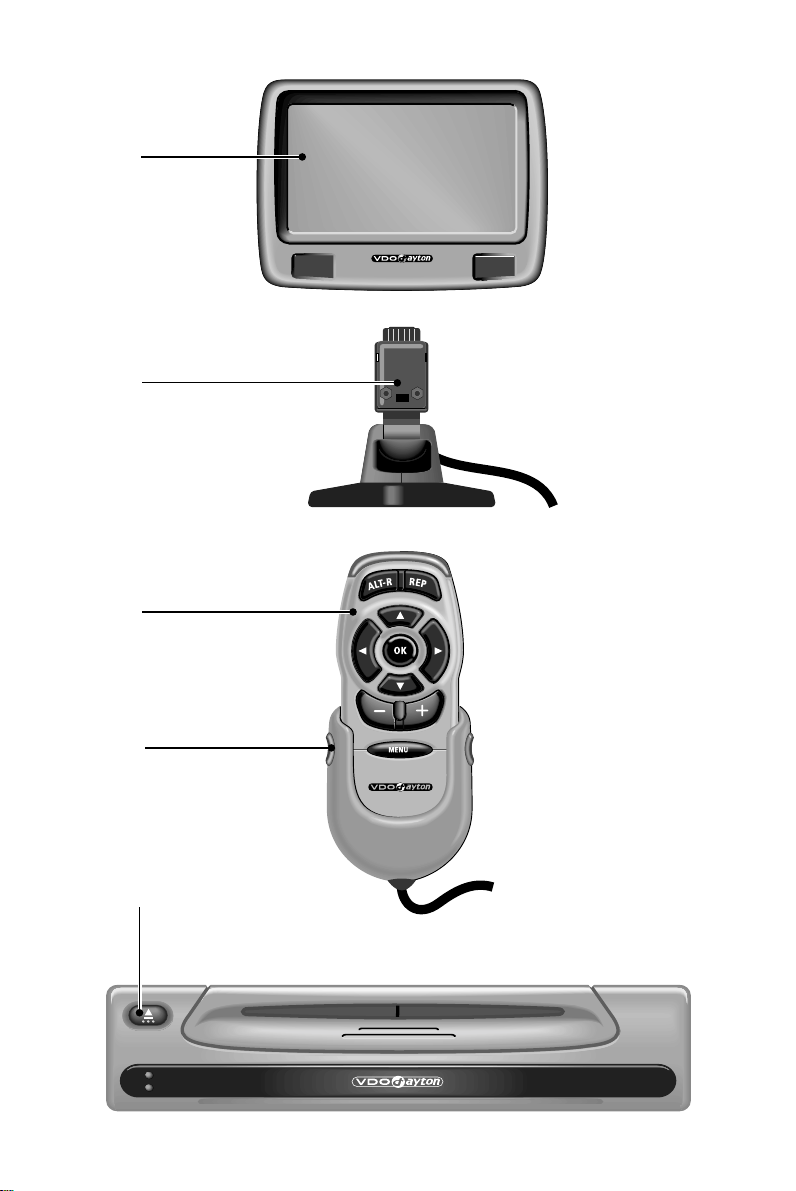
1
2
3
4
5
POWER
CD - IN
NAVIGATION
COMPUTER
PC 3000
3
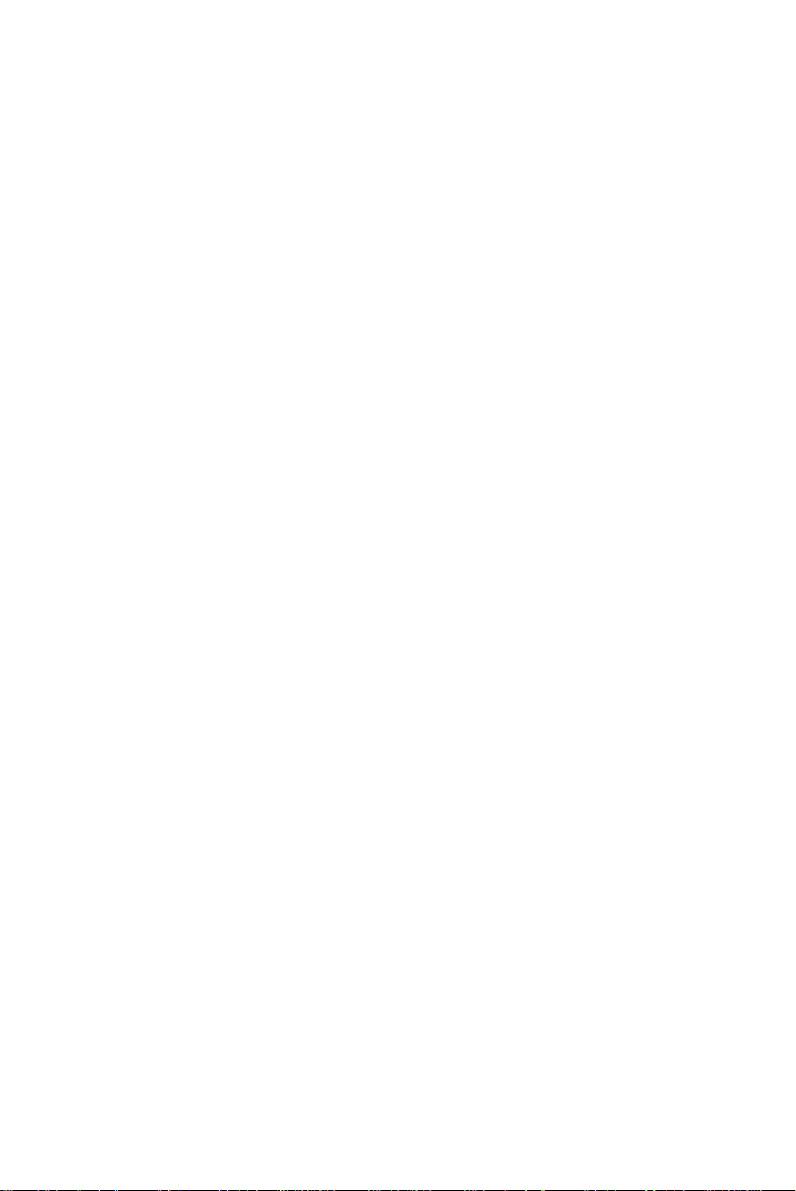
■ System Overview
1
Detachable LCD monitor.
Press release button on the back of the monitor support and gently pull
upwards to detach.
2 Monitor support, turnable and tiltable.
Press button on the support to tilt the monitor
3 Infrared remote control
4 Holder for remote control (wired to the navigation computer).
Press buttons on the left and right to release.
5 Eject CD. If ignition is switched off press key twice.
■ Vue d'ensemble du système
1 Moniteur ACL amovible.
Appuyez sur la touche de déverrouillage située au dos du support du
moniteur et retirez le moniteur, avec précaution, par le haut.
2
Support du moniteur, rotatif et inclinable.
Pour l'incliner, appuyez sur la touche du support.
3 Télécommande à infrarouge
4 Fixation de la télécommande (avec raccordement à l'ordinateur de
navigation).
Pour la déverrouiller, appuyez sur les touches de droite et de gauche.
5 Pour éjecter le CD cartographique. Lorsque le contact est coupé, appuyez
deux fois sur la touche.
■ Systeemoverzicht
1 Afneembare LCD-monitor.
Verwijderen : ontgrendelingstoets aan de achterzijde van de monitorsteun
indrukken en monitor voorzichtig naar boven toe verwijderen.
2 Monitorsteun, draai- en zwenkbaar.
Zwenken : toets op steun indrukken.
3 Infrarood-afstandsbediening
4 Houder voor afstandsbediening (met aansluiting op navigatiecomputer).
Ontgrendelen : linker- en rechtertoets indrukken.
5 CD uitwerpen. Bij uitgeschakeld contact toets twee keer indrukken.
4
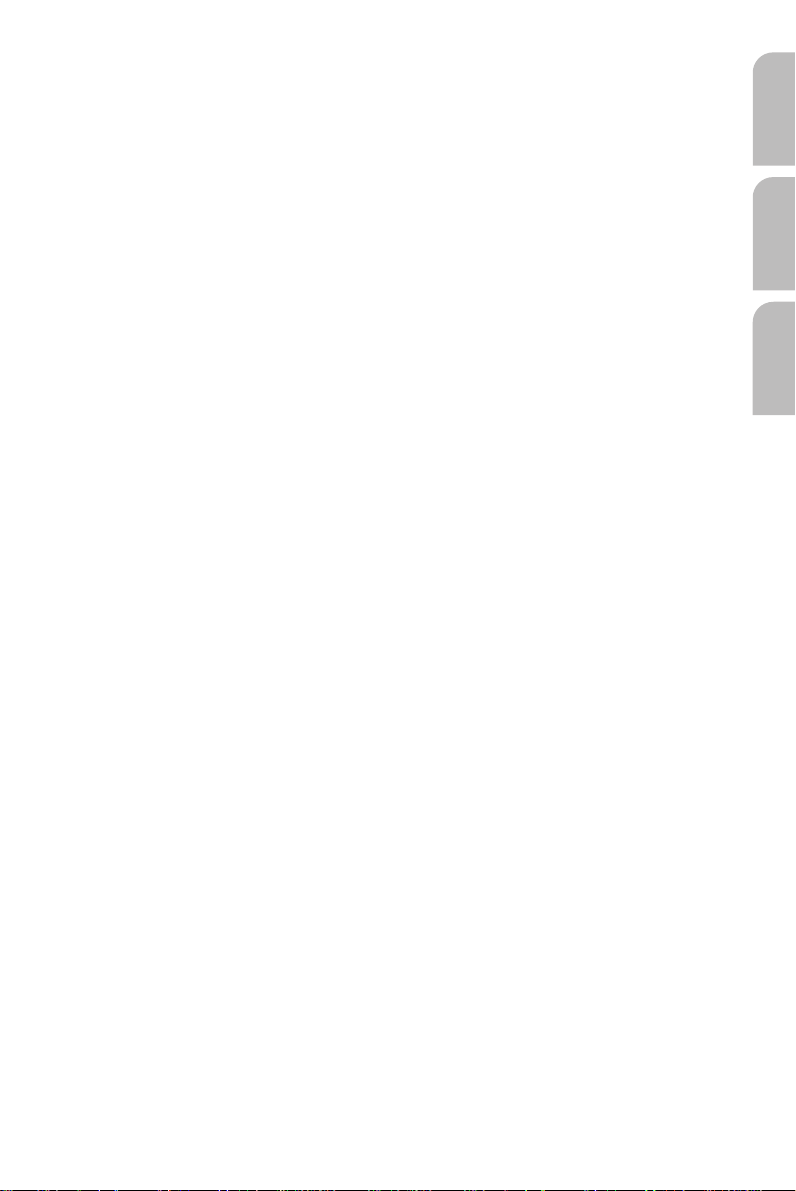
Operating instructions Page 7
Illustrations Page 3
Guarantee and service Page 118
Mode d'emploi Page 43
Illustrations Page 3
Garantie et service après-vente Page 118
Gebruiksaanwijzing Pagina 81
Afbeeldingen Pagina 3
Garantie en service Pagina 118
EnglishFrançais
Nederlands
5
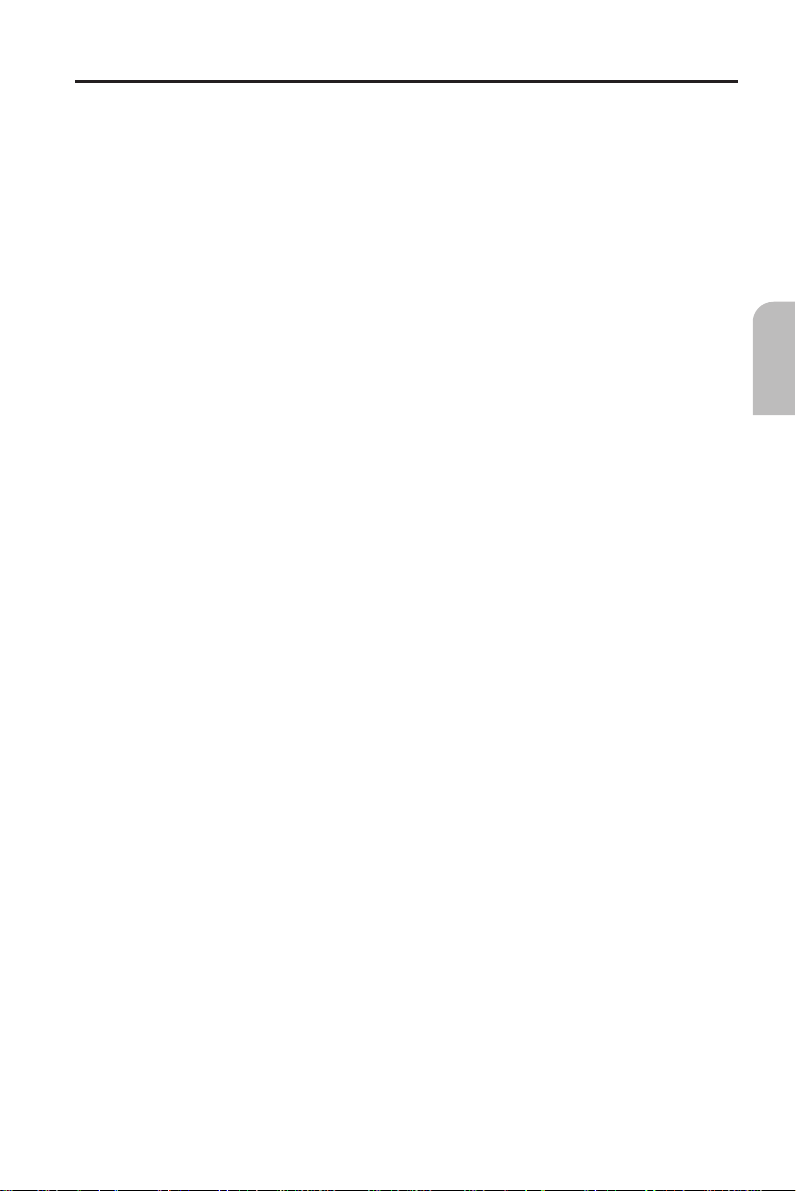
INHOUD
ALGEMENE INFORMATIE. . . . . . . . . . . . . . . . . . . . . . . . . . . 82
Aanwijzingen bij de gebruiksaanwijzing . . . . . . . . . . . . . . . . . . . . . 82
BELANGRIJK! . . . . . . . . . . . . . . . . . . . . . . . . . . . . . . . . . . . . 82
Opmerkingen . . . . . . . . . . . . . . . . . . . . . . . . . . . . . . . . . . . . 82
Registratie. . . . . . . . . . . . . . . . . . . . . . . . . . . . . . . . . . . . . . 82
Hoe functioneert het navigatiesysteem? . . . . . . . . . . . . . . . . . . . . . 83
BEDIENING . . . . . . . . . . . . . . . . . . . . . . . . . . . . . . . . . . 85
LCD-monitor instellen . . . . . . . . . . . . . . . . . . . . . . . . . . . . . . . 85
Afstandsbediening . . . . . . . . . . . . . . . . . . . . . . . . . . . . . . . . . 85
Stand-by-modus. . . . . . . . . . . . . . . . . . . . . . . . . . . . . . . . . . . 86
Volume instellen . . . . . . . . . . . . . . . . . . . . . . . . . . . . . . . . . . 86
MENU’S . . . . . . . . . . . . . . . . . . . . . . . . . . . . . . . . . . . . 87
Cursor . . . . . . . . . . . . . . . . . . . . . . . . . . . . . . . . . . . . . . . . 87
Rolbalk . . . . . . . . . . . . . . . . . . . . . . . . . . . . . . . . . . . . . . . 87
Letters invoeren. . . . . . . . . . . . . . . . . . . . . . . . . . . . . . . . . . . 87
Hoofdmenu . . . . . . . . . . . . . . . . . . . . . . . . . . . . . . . . . . . . . 88
BESTEMMINGSINVOER . . . . . . . . . . . . . . . . . . . . . . . . . . . . 89
Bestemmingsinvoermenu. . . . . . . . . . . . . . . . . . . . . . . . . . . . . . 89
Bestemmingsadres invoeren . . . . . . . . . . . . . . . . . . . . . . . . . . . . 90
Bijzondere bestemmingen . . . . . . . . . . . . . . . . . . . . . . . . . . . . . 92
Tips voor de gegevensinvoer . . . . . . . . . . . . . . . . . . . . . . . . . . . . 94
BEGELEIDING . . . . . . . . . . . . . . . . . . . . . . . . . . . . . . . . . 95
Begeleidingsscherm. . . . . . . . . . . . . . . . . . . . . . . . . . . . . . . . . 95
Gesproken meldingen . . . . . . . . . . . . . . . . . . . . . . . . . . . . . . . 96
Laatste aanwijzing niet opgevolgd? . . . . . . . . . . . . . . . . . . . . . . . . 96
Begeleiding in gedeeltelijk gedigitaliseerde gebieden . . . . . . . . . . . . . . 97
Gebieden met beperkte wegeninformatie . . . . . . . . . . . . . . . . . . . . 97
Informatieschermen . . . . . . . . . . . . . . . . . . . . . . . . . . . . . . . . 98
DYNAMISCHE BEGELEIDING MET TMC. . . . . . . . . . . . . . . . . . . 101
ALTERNATIEVE ROUTE . . . . . . . . . . . . . . . . . . . . . . . . . . . 103
GEHEUGEN . . . . . . . . . . . . . . . . . . . . . . . . . . . . . . . . . 104
CONFIGURATIE . . . . . . . . . . . . . . . . . . . . . . . . . . . . . . . 107
WEGENKAARTEN-CD’s . . . . . . . . . . . . . . . . . . . . . . . . . . . 112
ONDERHOUD EN VERZORGING. . . . . . . . . . . . . . . . . . . . . . . 114
FOUTEN OPSPOREN . . . . . . . . . . . . . . . . . . . . . . . . . . . . . 116
MENU-OVERZICHT . . . . . . . . . . . . . . . . . . . . . . . . . . . . . 118
Nederlands
81
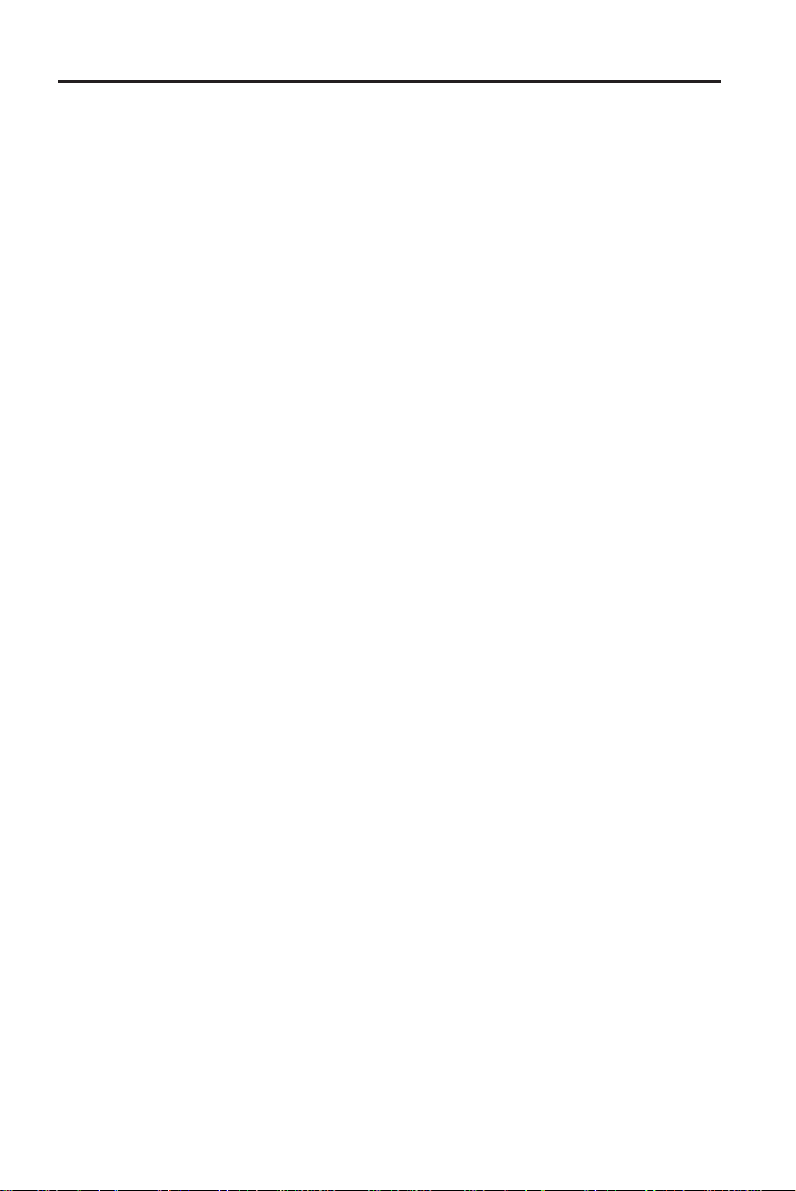
ALGEMENE INFORMATIE
■ Aanwijzingen bij de gebruiksaanwijzing
Om u het lezen van deze gebruiksaanwijzing te vergemakkelijken worden de
volgende leessymbolen gebruikt:
geeft aan dat u iets moet doen.
☞
staat voor de reactie van het apparaat.
:
geeft een opsomming aan.
–
Een veiligheidsaanwijzing of waarschuwing bevat belangrijke informatie
over het veilige gebruik van het apparaat.
a
■ BELANGRIJK!
Het gebruik van het navigatiesysteem ontbindt u niet van uw verantwoordelijkheid als bestuurder. De geldende verkeersregels moeten
a
worden opgevolgd. Op het wegverkeer letten is belangrijker dan op
het beeldscherm kijken!
De verkeersregels hebben altijd voorrang op de door het navigatiesysteem gegeven aanwijzingen wanneer de momentele verkeerssituatie
a
en de aanwijzingen van het navigatiesysteem elkaar tegenspreken.
Met het oog op de verkeersveiligheid mogen gegevens alleen aan het
a
begin van de rit of bij stilstaand voertuig worden ingevoerd.
Om negatieve beïnvloeding of storing van het systeem te voorkomen,
a
mag de GPS-antenne niet door voorwerpen worden afgeschermd
(GPS = Global Positioning System via satelliet).
■ Opmerkingen
Na het transport van het voertuig met een autotrein of veer duurt het
eventueel enkele minuten voordat het navigatiesysteem de exacte positie
heeft bepaald.
Na het loskoppelen van de accu van het voertuig duurt het eventueel tot
15 minuten om de exacte positie te bepalen. Daartoe moet het voertuig
zich in de open lucht bevinden en het systeem moet ingeschakeld zijn om de
GPS-satelliet te ontvangen.
Het systeem blijft ook bij slechte GPS-ontvangst goed werken, hoewel dan
de nauwkeurigheid van de plaatsbepaling kan verminderen.
Stickers op de ruiten van uw auto in de buurt van de GPS-antenne kunnen de
ontvangst belemmeren.
In sommige gebieden kan het voorkomen dat niet alle informatie over een
bepaalde weg is opgenomen. Zo kan bijvoorbeeld geen informatie
beschikbaar zijn over “verboden in te rijden” in voetgangersgebieden, de
rijrichting van een straat met eenrichtingsverkeer, of “verboden af te slaan”.
In deze gebieden geeft het navigatiesysteem een waarschuwing. Neem altijd
de verkeersborden en verkeersregels in acht.
■ Registratie
Na de aanschaf van uw VDO Dayton navigatiesysteem wordt u verzocht om
de bijgevoegde registratiekaart in te vullen en naar het opgegeven adres op
te sturen.
82
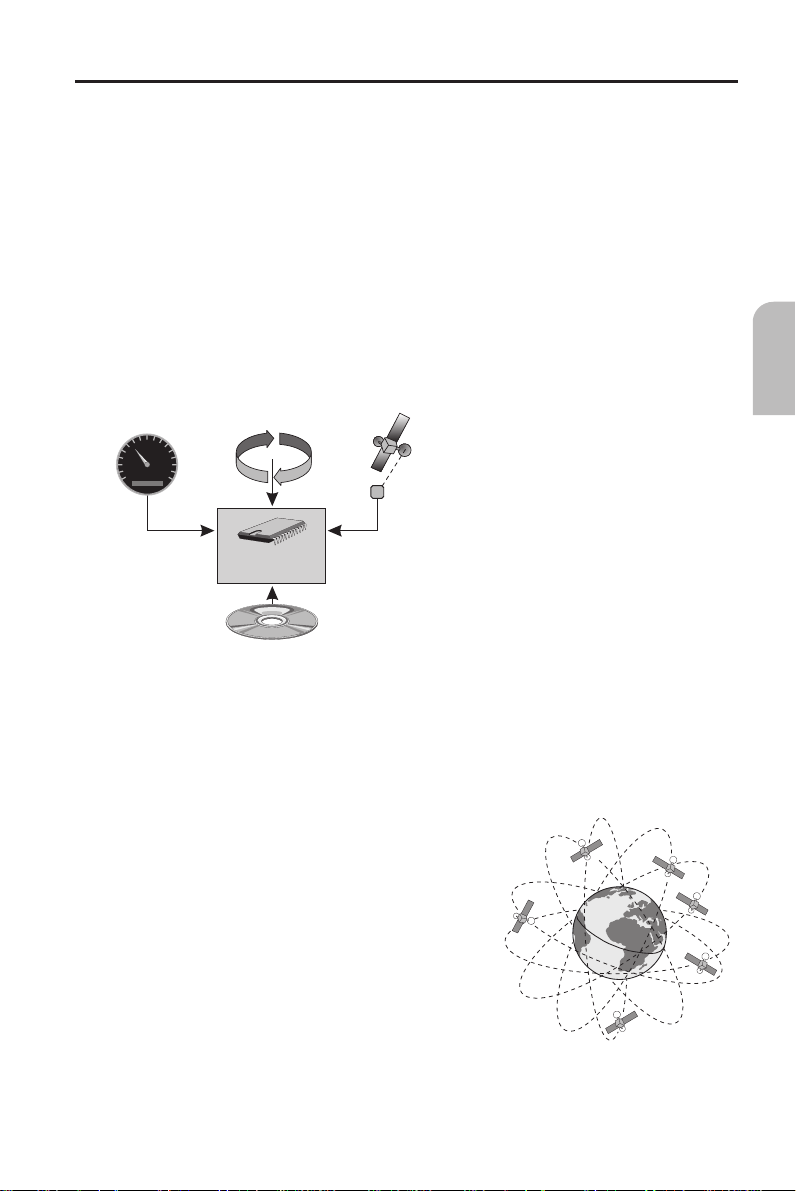
ALGEMENE INFORMATIE
■ Hoe functioneert het navigatiesysteem?
Met het VDO Dayton navigatiesysteem beschikt u over een krachtig instrument
ter ondersteuning van de bestuurder in het dagelijkse wegverkeer. Door de
automatisch routeplanning en begeleiding kunt u zich op de hoofdzaken in
het steeds drukker wordende verkeer – vooral in dichtbevolkte gebieden –
concentreren. Het omslachtige en tijdrovende plannen met conventionele
wegenkaarten en stadsplattegronden is nu verleden tijd. U voert gewoon
voor het begin van de rit de plaats van bestemming in, activeert vervolgens
“Begeleiding” en de rest doet het VDO Dayton navigatiesysteem voor u.
Het VDO Dayton navigatiesysteem geeft u zowel gesproken als visueel
begeleidingsadvies. Een beperkt aantal bedieningstoetsen en een eenvoudige
menustructuur zorgen voor een gemakkelijke bediening.
▲ Positiebepaling
De positie en de verplaatsing van
40
20
0
80
60
053.450.3
100
120
140
160
Gyroscoop
het voertuig worden door het
navigatiesysteem met behulp
van sensoren geregistreerd. De
afgelegde weg wordt geregistreerd
door een elektronisch signaal van
Signaal van de
kilometerteller
Navigatiecomputer
GPS-signaal
de kilometerteller en de draaibewegingen in bochten door de
gyroscoop (traagheidskompas).
De informatie van deze sensoren
Gedigitaliseerde
wegenkaart
is echter niet altijd nauwkeurig. De
waarden van de sensoren kunnen
worden beïnvloed door slippende
wielen, wisselende bandenspanning
door veranderingen van de temperatuur, enz. Door deze signalen te
vergelijken met de gedigitaliseerde wegenkaart kunnen eventuele
onnauwkeurigheden van de sensoren over een bepaalde periode (enkele
minuten) worden gecorrigeerd. Om de gegevens over een langere periode te
corrigeren is echter het signaal van de GPS-satellieten nodig.
▲ GPS (Global Positioning System)
Het GPS-systeem is gebaseerd op de ontvangst
van navigatiesignalen van op dit moment
27 GPS-satellieten die op een hoogte van
21.000 km in ca. 12 uren één keer rond de
aarde draaien. Om de positie driedimensionaal, dus in de lengte, breedte en hoogte,
te kunnen bepalen, moet het systeem de
signalen van ten minste 4 satellieten
ontvangen. De nauwkeurigheid bedraagt dan
ca. 30 m tot 100 m. Als slechts drie satellieten
kunnen worden ontvangen, kan de positie alleen
tweedimensionaal worden bepaald. Een
hoogtebepaling is dan niet mogelijk. De nauwkeurigheid van de vastgestelde positie neemt daardoor af.
De in het navigatiesysteem geïntegreerde GPS-ontvanger kan
maximaal 8 satellietsignalen tegelijk ontvangen en verwerken.
Nederlands
83
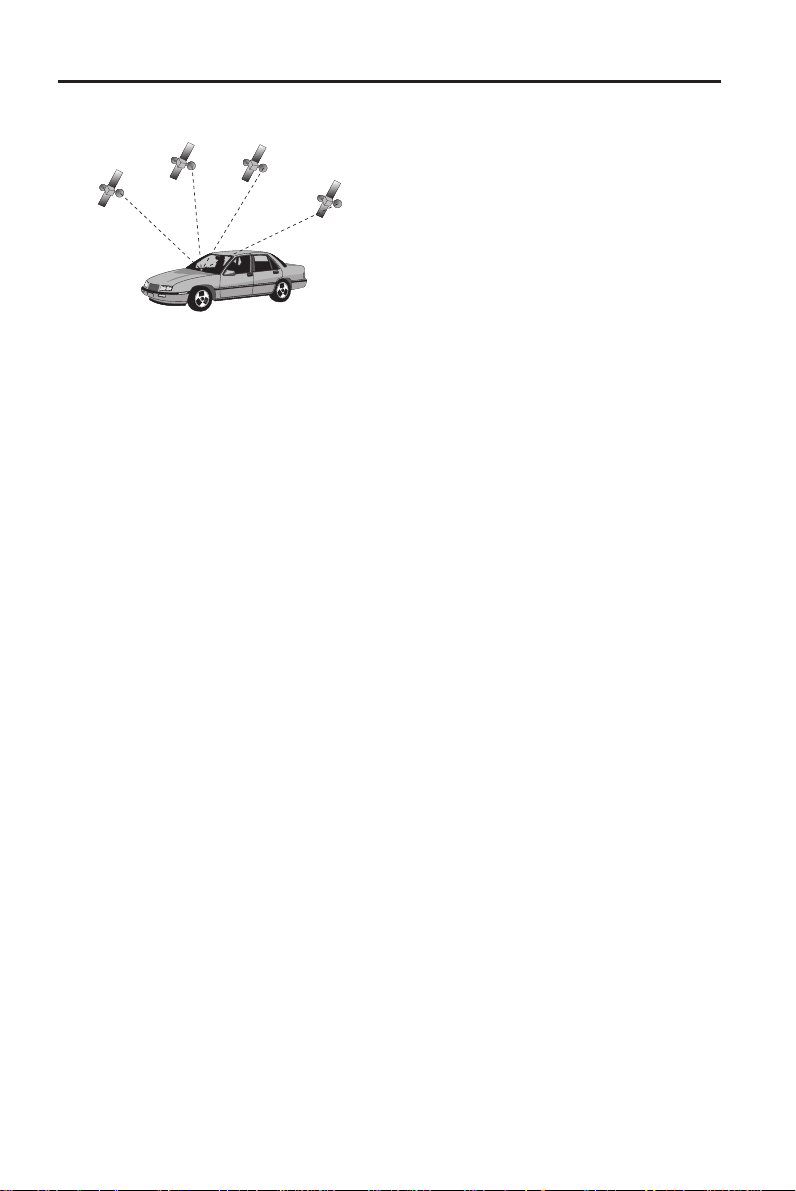
ALGEMENE INFORMATIE
▲ Opstartprocedure
Als het voertuig langere tijd wordt
geparkeerd, bewegen de satellieten zich
intussen uiteraard voort. Als daarna het
contact weer wordt ingeschakeld, kan het
enkele minuten duren voordat het
navigatiesysteem voldoende satellieten kan
ontvangen en de signalen kan analyseren.
Bij het opstarten kan het navigatiesysteem u vertellen: “U verlaat het
gedigitaliseerde gebied”. Het navigatiesysteem gaat ervan uit, dat het voertuig
zich buiten een gedigitaliseerde straat bevindt. Als zich in dit gebied andere
straten bevinden, kan het systeem met meldingen komen die niet kloppen. Het
navigatiesysteem gaat ervan uit, dat het voertuig zich op één van deze andere
straten bevindt.
Als het voertuig langere tijd stil heeft gestaan, kan het navigatiesysteem
tijdelijk buiten werking zijn. Het systeem zal weer betrouwbaar functioneren
zodra de GPS-ontvangst van voldoende kwaliteit is.
Beperkte GPS-ontvangst
Een functionele storing kan ook optreden als de GPS-ontvangst wordt
onderbroken of als over een afstand van enkele kilometers interferentie
optreedt. De GPS-ontvangst kan onderbroken zijn of er kan sprake zijn
van interferentie:
–
Tussen hoge gebouwen.
– In (parkeer)garages, tunnels en onder bruggen.
–
In bossen of lanen.
–
Tijdens zware regenbuien en stormen.
–
Bij een ongunstige onderlinge stand tussen de satelliet en de gemonteerde
antenne (in dit geval kan de GPS-ontvangst langere tijd gestoord zijn).
–
In dalen en bergachtig terrein.
Als de GPS-antenne op de juiste wijze gemonteerd is, zou de GPS-ontvangst
gedurende 95 % van de rijtijd voldoende moeten zijn. Als de ontvangst
veel vaker wordt gestoord, kan het zijn dat de GPS-antenne niet correct is
gemonteerd. In dat geval raden wij u aan contact op te nemen met uw
VDO Dayton inbouwstation. Het navigatiesysteem is echter in staat om
GPS-ontvangstproblemen gedurende enkele minuten / kilometers zonder
functionele storing te compenseren.
84
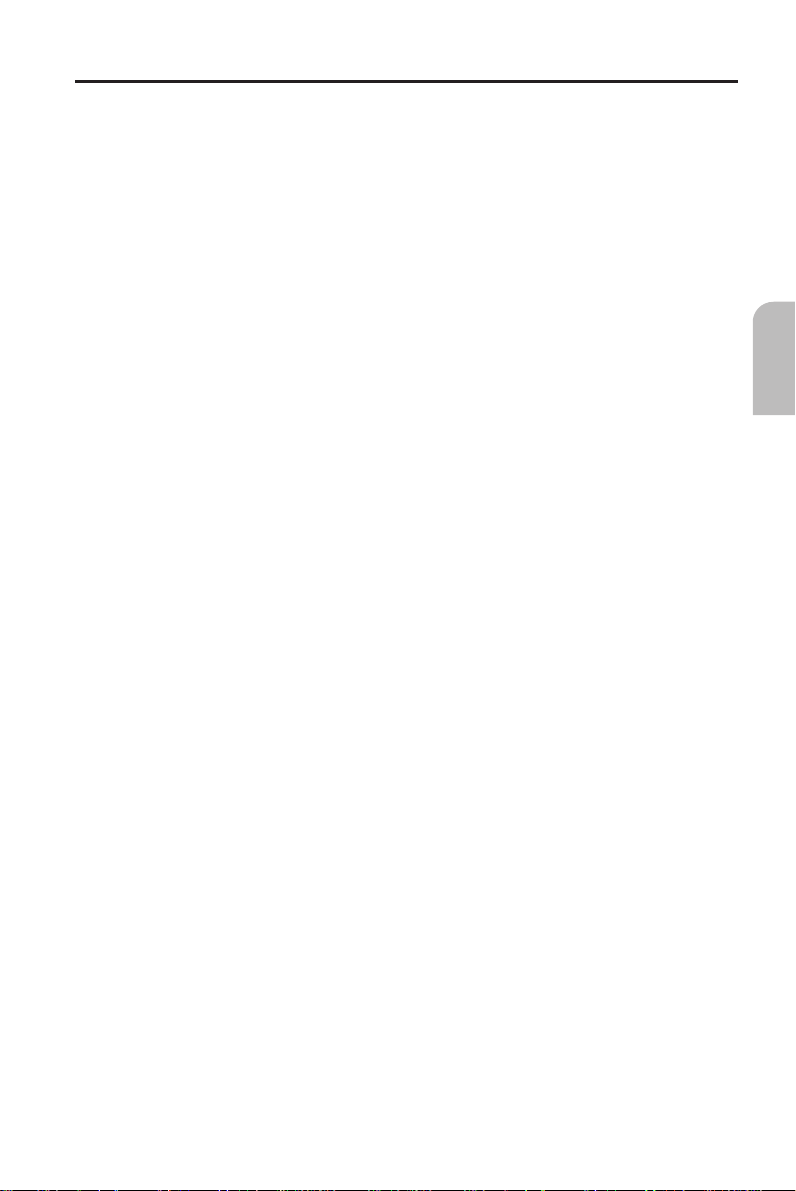
BEDIENING
■ LCD-monitor instellen
Als de monitor met de meegeleverde steun is bevestigd, kan de monitor
optimaal op de gezichtshoek worden ingesteld.
Draai de monitor, tot de beste invalshoek is bereikt.
☞
Druk op de ontgrendelingsknop op de voet van de monitor, om de
☞
monitor in de optimale hoek te draaien.
■ Afstandsbediening
Het VDO Dayton navigatiesysteem wordt met een infrarood-afstandsbediening
bediend.
Druk op de beide toetsen aan de zijkant van de houder om de
☞
afstandsbediening te ontgrendelen.
Bewaar de afstandsbediening in de houder. Schuif de afstandsbediening
vóór het rijden in de houder tot deze vastklikt.
a
De toetsen op de afstandsbediening hebben de volgende functies:
ALT-R Alternatieve route plannen.
REP Herhalen resp. afroepen van de huidige gesproken
begeleidingsaanwijzing.
8 Cursortoets boven; keuze van opties.
4 Cursortoets links; opties kiezen.
6 Cursortoets rechts; opties kiezen.
2 Cursortoets onder; opties kiezen.
OK OK-toets; keuze bevestigen.
- Volume voor gesproken aanwijzingen verlagen.
+ Volume voor gesproken aanwijzingen verhogen.
MENU Hoofdmenu oproepen.
Nederlands
Als u de afstandsbediening gebruikt terwijl deze in de houder steekt, worden
de interne batterijen niet gebruikt.
Als de batterijen van de afstandsbediening leeg zijn, reageert het
navigatiesysteem niet meer op het indrukken van de toetsen:
Schuif de afstandsbediening in de houder om de bediening te kunnen
☞
voortzetten.
Vervang de batterijen.
☞
▲ Toetsenverlichting
De toetsen van de afstandsbediening worden verlicht zodra u op een toets
drukt: de verlichting gaat na korte tijd automatisch uit. In de houder is de
afstandsbediening bij ingeschakeld contact altijd verlicht.
85
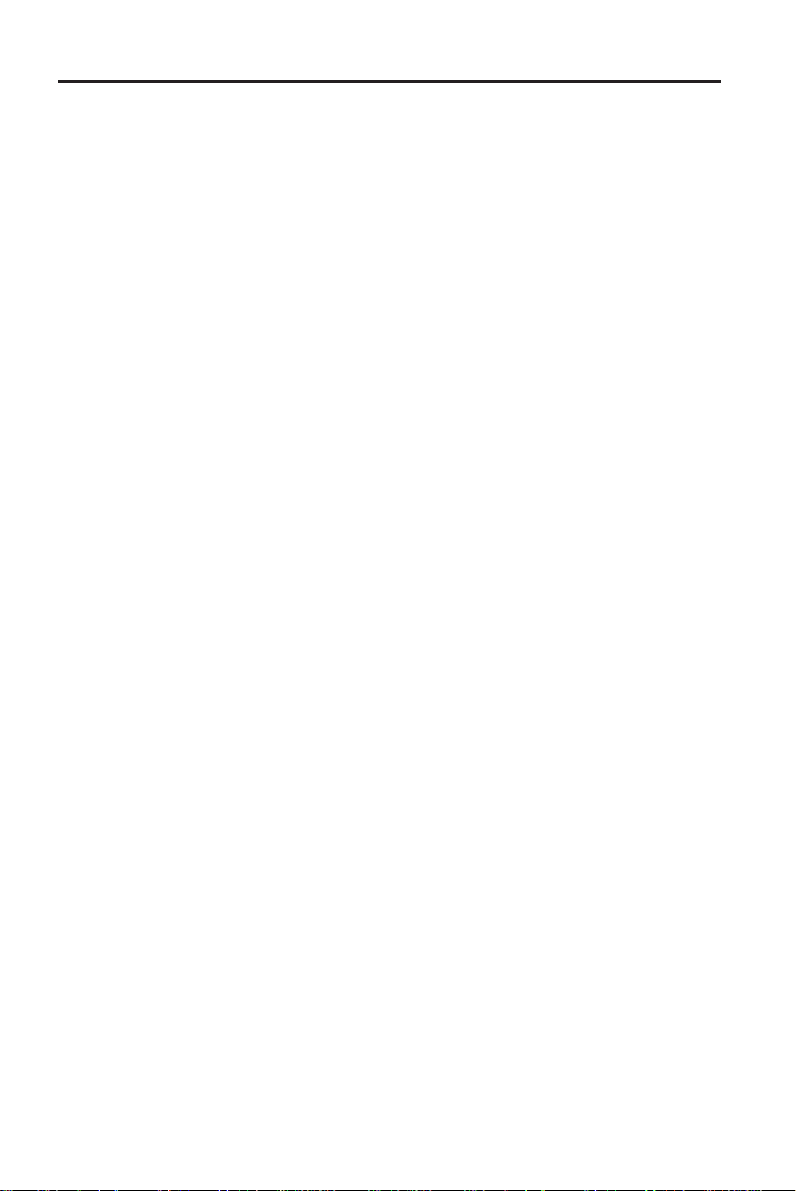
BEDIENING
■ Aan-/uitschakelen
De navigatiecomputer wordt samen met het contact in- en uitgeschakeld.
Schakel het contact in.
☞
Zodra het navigatiesysteem gereed is voor gebruik, verschijnt op het
:
beeldscherm een aanwijzing voor het gebruik van het systeem.
Lees deze aanwijzing en druk ter bevestiging op de OK-toets van de
☞
afstandsbediening.
Het hoofdmenu verschijnt.
:
Na enkele seconden is het systeem geïnitialiseerd en kunnen de
navigatiefuncties worden gekozen (opties met geaccentueerd schrift).
■ Stand-by-modus
Als u geen begeleidingsaanwijzingen wilt horen, kunt u het systeem in de
stand-by-modus schakelen.
Kies “Stand-By“ in het hoofdmenu.
☞
Het beeldscherm en de gesproken begeleidingsaanwijzingen worden
:
uitgeschakeld.
Druk op één van de cursortoetsen 4, 6, 8, 2 of op de OK-toets op de
☞
afstandsbediening, om de stand-by-modus weer te verlaten.
Als het navigatiesysteem in de stand-by-modus wordt uitgeschakeld, blijft
het ook na het inschakelen van het contact in de stand-by-modus.
■ Volume instellen
U kunt het volume van de gesproken begeleidingsaanwijzingen instellen:
Druk één of meerdere keren op de +-toets, om het volume van de
☞
gesproken aanwijzingen te verhogen.
Druk één of meerdere keren op de --toets, om het volume van de
☞
gesproken aanwijzingen te verlagen.
Het huidige volumeniveau wordt genoemd.
:
86
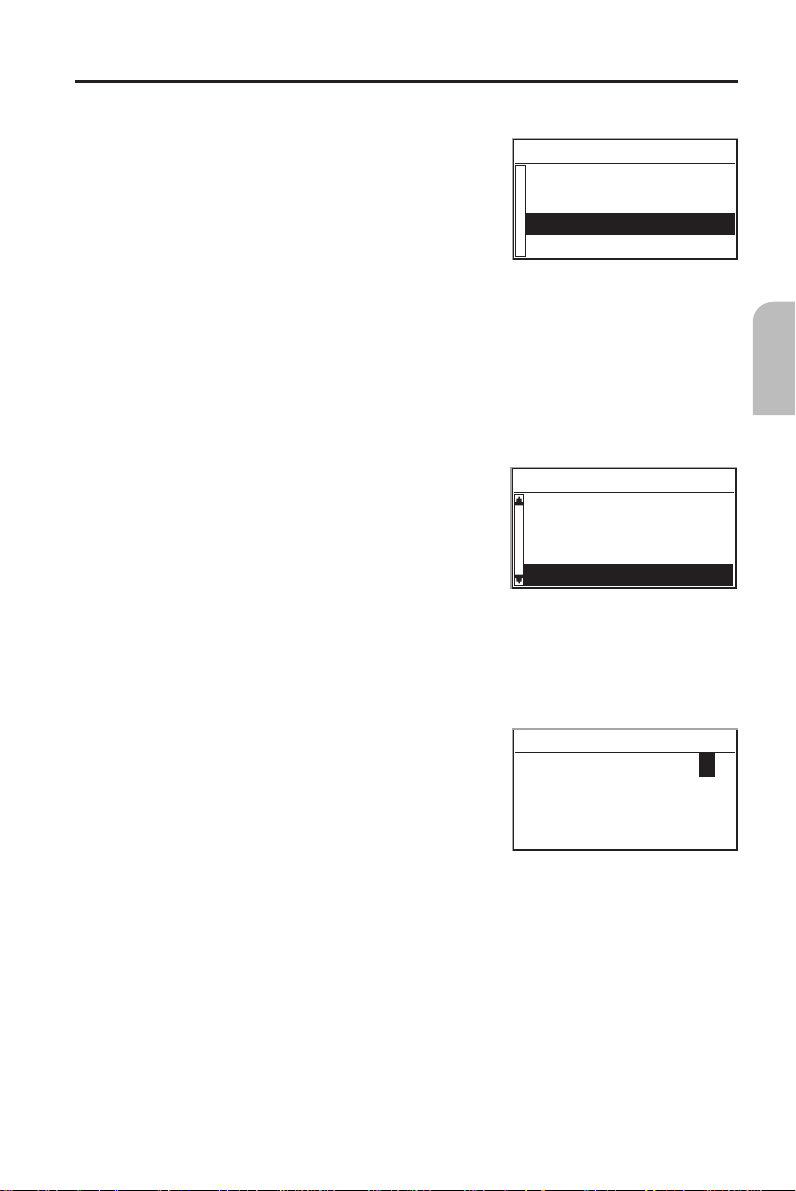
■ Cursor
Als cursor wordt de gekozen regel resp. het
gekozen veld van het scherm aangeduid. De
cursor wordt door een invers gemarkeerd veld
(witte letters op zwarte achtergrond)
afgebeeld.
Verplaats de cursor met de cursortoetsen
☞
8, 2, 4 of 6.
Bevestig uw keuze door op de OK-toets te
☞
drukken.
Ter bevestiging wordt de cursor even als kader om het geselecteerde veld
:
weergegeven.
Opties die op dit moment niet kunnen worden gekozen, verschijnen in een
raster.
Menunaam
Actieve optie 1
Actieve optie 2
Actieve optie 3
Inactieve optie
■ Rolbalk
In enkele menu’s staan meer dan vier menuopties ter beschikking. In een dergelijk geval
bevindt zich aan de linkerrand van het scherm
een rolbalk met pijlen.
Plaats de cursor met de cursortoets
☞
8 of 2 op een menu-optie aan de
bovenste of onderste rand van het
beeldscherm.
Druk opnieuw op dezelfde toets.
☞
Op het scherm verschijnen automatisch de volgende menu-opties.
:
Menunaam
Actieve optie 2
Actieve optie 3
Actieve optie 4
Actieve optie 5
MENU’S
Nederlands
■ Letters invoeren
Tekens worden ingevoerd door letters uit een
alfabetische lijst te kiezen. In het vervolg zullen
wij deze invoermethode eenvoudig
“schrijfmachine“ noemen.
Plaats de cursor met de cursortoetsen 4, 6,
8 en 2 op de gewenste letter.
Bevestig uw keuze met de OK-toets.
☞
Letters die niet kunnen worden gekozen, worden automatisch door de cursor
overgeslagen.
▲ Opties bij het invoeren
Bij het invoeren van letters staan de volgende opties ter beschikking.
Beweeg de cursor verder dan de lijst met letters op een één van deze
☞
symbolen:
¡ : het laatst ingevoerde teken wissen.
¢ : een lijst met database-ingangen oproepen.
OK : de ingevoerde tekens bevestigen.
£ : de invoer afbreken en terugkeren naar het vorige menu.
Plaatsnaam:WET_
AEG M
BCD F HIJKL O
TZ—
PQRS UVWXYNË
OK¡¢ £
87
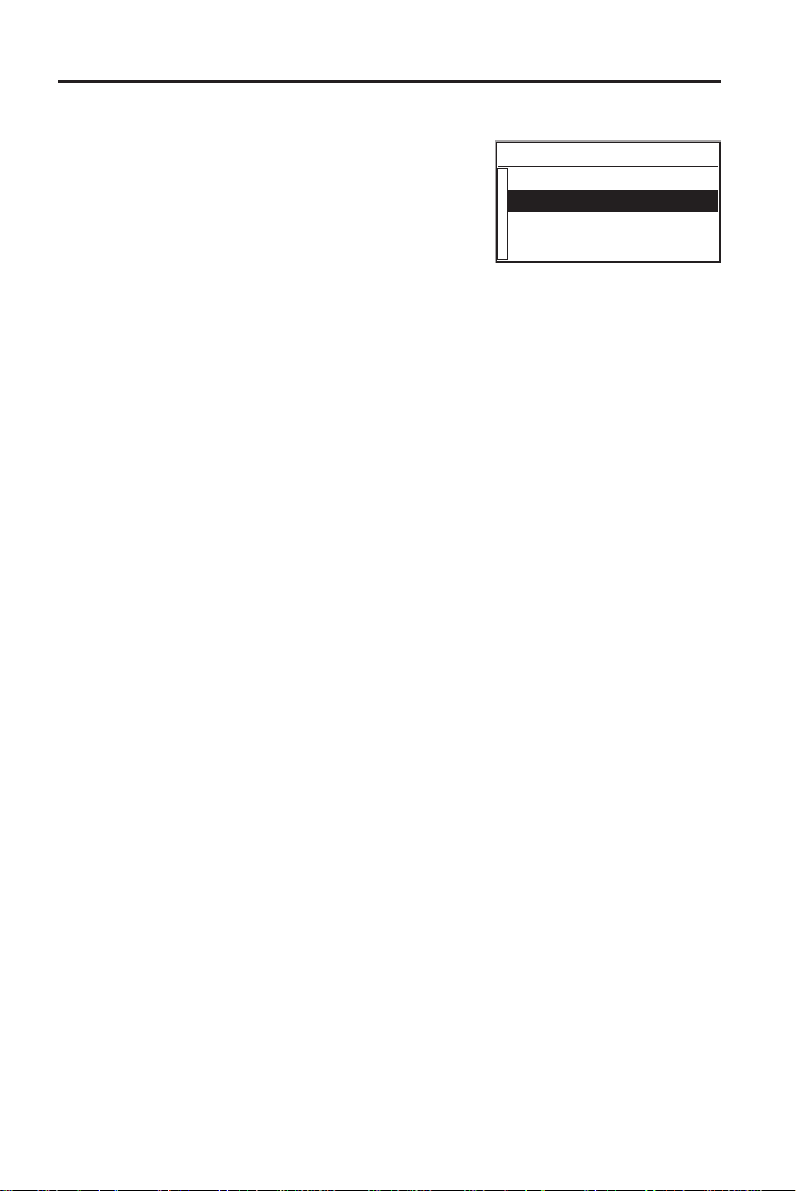
MENU’S
■ Hoofdmenu
In het hoofdmenu staan de volgende
menuopties ter beschikking:
Bestemmingsinvoer
Met deze optie roept het menu “Bestemmingsinvoer“ op. Kies deze optie om
een plaats, straat, kruising of een inrichting als bestemmingsadres in te voeren.
Begeleiding
Met deze optie roept u het begeleidingsscherm op waarin de
begeleidingsfunctie kan worden geactiveerd (alleen als een bestemmingsadres
is ingevoerd).
Bovendien geeft dit scherm toegang tot actuele informatie, bijv. de resterende
reisafstand en reistijd, de huidige positie. Dit scherm kan ook voor het plannen
van een alternatieve route worden gebruikt.
Stand-By
Met deze optie schakelt u het beeldscherm en de gesproken aanwijzingen uit.
De navigatiefuncties van het systeem blijven op de achtergrond actief.
Druk op één van de toetsen op de afstandsbediening, om de stand-by-
☞
modus te verlaten.
Hoofdmenu
Bestemmingsinvoer
Begeleiding
Stand-By
Configuratie
Configuratie
Met deze optie roept u het menu “Configuratie“ op. Kies deze optie om het
systeem aan uw persoonlijke wensen aan te passen.
88
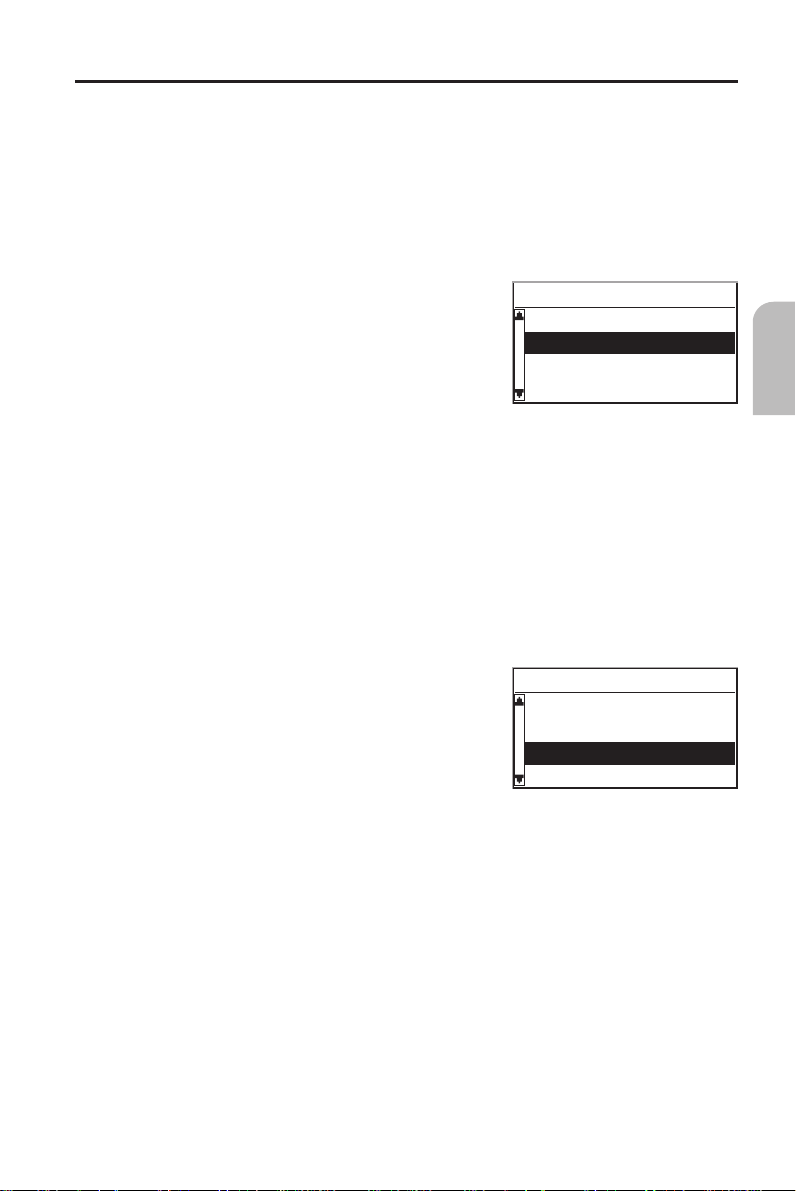
BESTEMMINGSINVOER
■ Bestemmingsinvoermenu
Kies in het hoofdmenu de optie “Bestemmingsinvoer“.
☞
Het menu “Bestemmingsinvoer“ verschijnt op het beeldscherm.
:
De volgende menu-opties staan ter beschikking:
Land
Hiermee kiest u het bestemmingsland, als de
ingelegde wegenkaarten-CD meerdere landen
bevat.
Plaats/Straat
Hiermee voert u de plaats en de straat van het
bestemmingsadres in.
Kruising
Hiermee voert u een kruising in voor een nauwkeurigere bestemmingsinvoer.
Begeleiding
Hiermee laat u het navigatiesysteem een route plannen, activeert u de
begeleiding en gaat u naar het begeleidingsscherm.
Deze menu-optie biedt bovendien toegang tot informatiemenu’s en maakt
het plannen van een alternatieve route mogelijk.
Bestemmingsinvoer
Land
Plaats/Straat
Kruising
Begeleiding
Nederlands
Geheugen
Hiermee kunt u bestemmingsadressen in een
persoonlijke database opslaan of de laatst
gebruikte bestemmingsadressen daaruit
oproepen.
Bijzondere bestemming
Hiermee roept u een lijst van inrichtingen
(luchthavens, hotels, restaurants,
benzinestations, enz.) van algemeen belang op.
Terug
Terug naar het hoofdmenu.
Bestemmingsinvoer
Begeleiding
Geheugen
Bijzondere bestem.
Terug
89
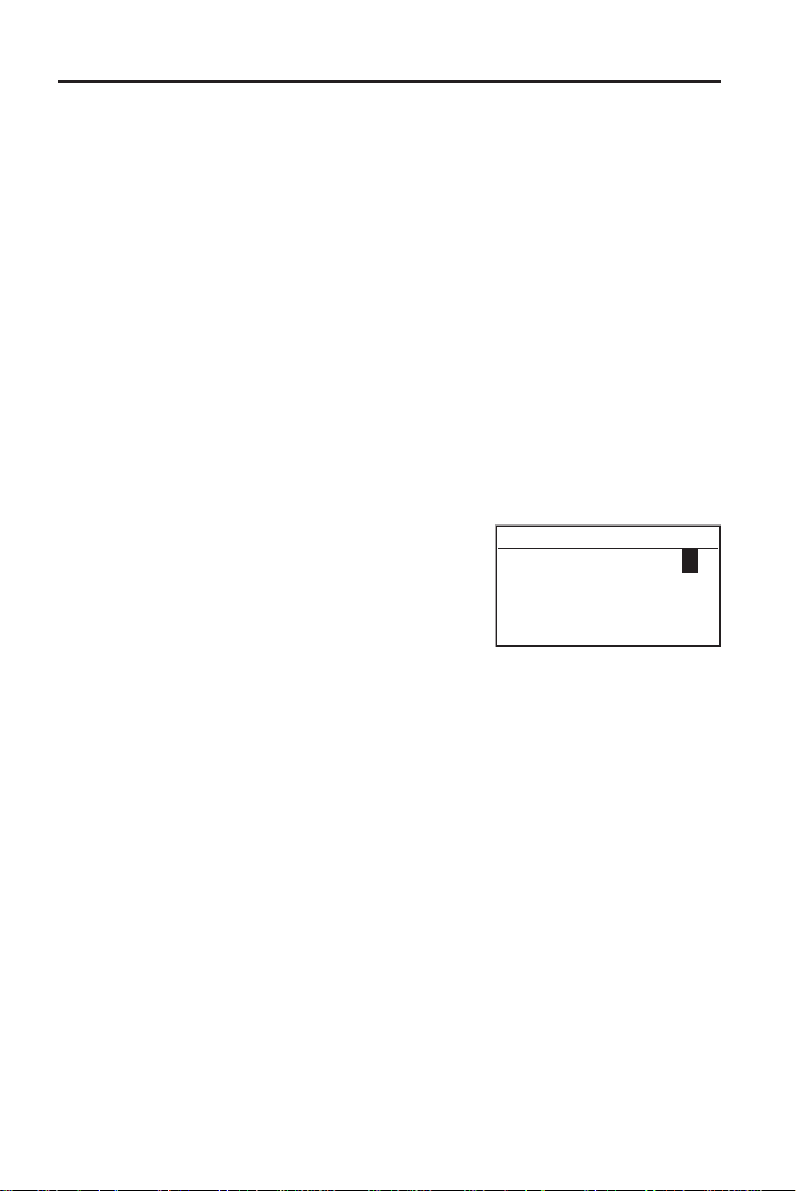
BESTEMMINGSINVOER
■ Bestemmingsadres invoeren
U kunt het bestemmingsadres op verschillende manieren vastleggen:
door de plaats, straat en kruising letter voor letter met behulp van de
–
“schrijfmachine“ in te voeren;
door een reeds in een persoonlijke adresboek opgeslagen adres te laden;
–
door een bijzondere bestemming (bijv. hotel, benzinestation,
–
spoorwegstation) te kiezen uit de database van de wegenkaarten-CD;
door één van de 10 laatst gebruikte adressen voor de begeleiding in te
–
voeren.
▲ Plaats en straat invoeren
Kies de optie “Bestemmingsinvoer“ in het hoofdmenu.
☞
Het menu “Bestemmingsinvoer“ verschijnt op het beeldscherm.
:
Kies “Land“, als u eerst het bestemmingsland wilt veranderen.
☞
Deze optie kan alleen worden gekozen, als de geplaatste
wegenkaarten-CD meerdere landen bevat.
Kies “Plaats/Straat“.
☞
Op het beeldscherm verschijnen
:
“Plaatsnaam:“ en het
schrijfmachinevenster.
Toets de plaatsnamen via de
☞
“schrijfmachine“ in,
Plaatsnaam:WET_
AEG M
BCD F HIJKL O
PQRS UVWXYNË
TZ—
OK¡¢ £
90
of:
selecteer het ¢-symbool en kies een ingang uit de database.
☞
Als de database verscheidene ingangen met dezelfde naam bevat, wordt
de cursor automatisch op het ¢-symbool gezet. Kies vervolgens de
gewenste ingang uit de lijst.
Mocht het aantal mogelijke ingangen zeer groot zijn, kan het genereren
van de lijst enkele seconden duren.
Bevestig de invoer met “OK“ of kies een ingang uit de lijst.
☞
Het invoermenu “Straat:“ verschijnt.
:
Als minder dan 5 straten in de ingevoerde plaats ter beschikking staan,
wordt automatisch een lijst met deze straten weergegeven.
Toets de straatnamen met behulp van de “schrijfmachine“ in of kies er een
☞
uit de lijst met ¢.
